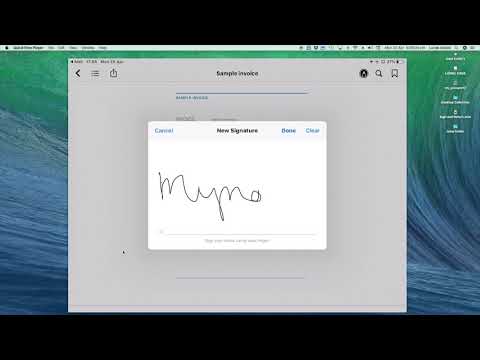
Inhoud

Een pdf ("Portable Document Format") is een type bestand dat is ontworpen om met meerdere gebruikers te worden gedeeld. Hoewel het uiterlijk van een document dat met een tekstverwerker is gemaakt van computer tot computer kan verschillen, bevat een PDF-document lettertypen en afbeeldingen op zich, waarbij de opmaak behouden blijft, ongeacht waar het wordt geopend. PDF's kunnen ook interactief zijn, waardoor de maker van een document velden kan invoegen die de ontvanger kan invullen voordat deze via e-mail wordt teruggestuurd. Als u zo'n formulier ontvangt, zijn er een paar dingen die u moet weten.
Stap 1

Sla het bijgevoegde pdf-bestand op uw computer op. De manier om dit te doen kan enigszins variëren, afhankelijk van het programma dat u gebruikt om e-mails te lezen, maar er is meestal een "download" -knop naast de bijlage bij het e-mailbericht.
Stap 2
Open het pdf-bestand. Als uw computer geen programma kan vinden om het te openen, moet u een gratis pdf-reader downloaden. Hoewel Acrobat Reader de meest voorkomende is, zijn er een paar andere opties. Zie het gedeelte "Bronnen" hieronder voor meer voorbeelden. Open de pdf nadat het programma is geïnstalleerd.
Stap 3
Zorg ervoor dat de pdf een interactief formulier of plan bevat. Een interactief formulier heeft meestal een pop-up menubalk bovenaan het scherm met de boodschap "Dit document bevat interactieve formuliervelden". Als u op de knop "Velden selecteren" in dat vak klikt, worden alle invulbare velden in het document gemarkeerd. Klik op een verlicht veld. De cursor verandert van uiterlijk en, afhankelijk van het type veld, kunt u erin typen of een optie selecteren in een lijstopmaakmenu. Druk op "Tab" om de cursor van het ene veld naar het andere te verplaatsen. Een plat formulier heeft geen interactieve velden. Als u de volledige versie van Adobe Acrobat heeft, kunt u deze invullen met de typemachinetool, waarmee u alleen tekst kunt typen waar u de cursor invoegt. Acrobat is echter een betaald programma en niet iets waar iedereen toegang toe heeft. Een alternatief is om een online service te gebruiken, zoals PDFescape, waarmee u het formulier kunt laden, invullen en opslaan.
Stap 4
Sla het voltooide pdf-bestand op uw computer op. Kies een locatie waar u het gemakkelijk kunt vinden - wanneer u het bestand heeft gedownload, is het mogelijk opgeslagen in de standaard downloadmap van uw computer en als u niet weet waar het is, kan het moeilijk zijn om het te vinden. Bewaar het op het bureaublad of in uw map "Documenten" om het proces gemakkelijker te maken.
Stap 5
Open uw e-mailprogramma. Stel een nieuw bericht op voor de afzender of selecteer de optie "Beantwoorden". Voeg de voltooide PDF toe aan uw e-mail en klik op "Verzenden".


